Smart Viewの新しい埋込みコンテンツ・パネル
新しい「埋込みコンテンツ」パネルから、ドックレットの文書作成者は、使用可能なコンテンツおよび埋込みコンテンツに関連するタスク(リファレンス・ドックレットおよびファイルから使用可能なコンテンツを追加したり、使用可能なコンテンツをドックレットに埋め込むなど)を実行できるようになりました。 また、ユーザーは、WordおよびPowerPointドックレットで使用される埋込みコンテンツ(以前に挿入されたコンテンツ)を簡単に検索できるようになりました。
Narrative Reportingで:
- 使用可能なコンテンツは、Excelワークブック(リファレンス・ドックレット、リファレンス・ファイル)またはレポートからユーザーが定義したコンテンツです。
- 埋込みコンテンツは、通常のドックレットで挿入された、または埋込まれた後、使用可能なコンテンツの出現を示すために使用される用語です。
以前は、使用可能なコンテンツおよび埋込みコンテンツに関連するタスクには、Narrative Reportingリボンのボタンおよびダイアログからのみアクセスできました。 これらのメソッドは引き続き使用できますが、パネルでは、「変数」パネルとより一貫性のあるインタフェースで、ドックレットの埋込みコンテンツの検索など、このコンテンツを操作するための代替方法が提供されます。
Microsoft Wordの埋込みコンテンツを操作するには、Visionサンプル・アプリケーションを使用してサンプル・レポート・パッケージを開きます - MS Wordで、通常のドックレットを開きます。 ドックレットを開くと、「レポート・パッケージ」パネルのドロップダウン・メニュー・セレクタに、新しいオプション埋込みコンテンツが表示されます:
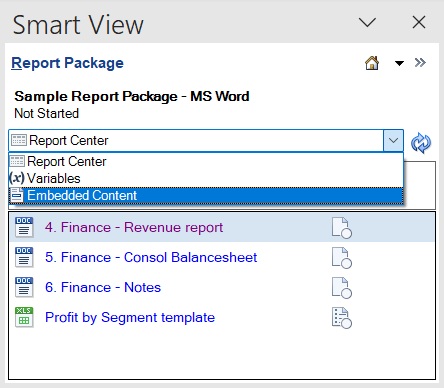
レポート・パッケージ・パネルのドロップダウン・メニューの新規埋込みコンテンツ・オプション
これを選択すると、「埋込みコンテンツ」パネルが表示されます:
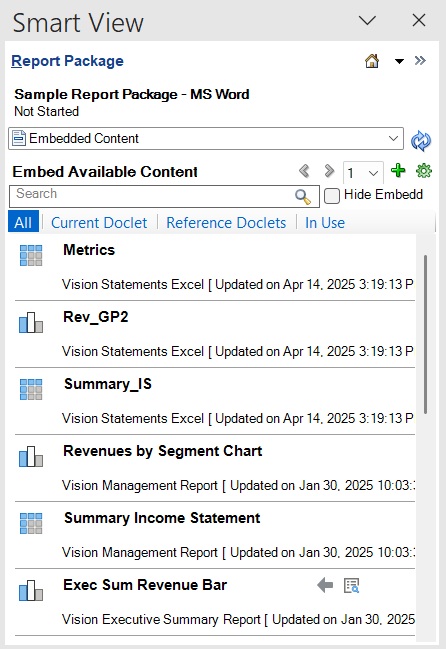
埋込みコンテンツ・パネル
WordまたはPowerPointの「埋込みコンテンツ」パネルから、次のことができます:
- 現在のカーソル位置に利用可能なコンテンツを挿入
- 埋込み可能なコンテンツのプレビュー
- リファレンス・ファイルからの使用可能なコンテンツの作成
- 使用可能なコンテンツまたは埋込みコンテンツの検索
- 利用可能なコンテンツを絞り込む:
- すべて: レポート・パッケージで使用可能なすべてのコンテンツ
- 現在のドックレット: 現在のドックレットからソーシングされたすべての使用可能なコンテンツ
- リファレンス・ドックレット: リファレンス・ドックレットおよびリファレンス・ファイルからソーシングされたすべての使用可能なコンテンツ
- 使用中: 現在のドックレットに埋め込まれている使用可能なコンテンツ。
- 利用可能な埋込みコンテンツの検査
- 現在のドックレットの埋込みコンテンツの検索(「使用中」フィルタで使用可能)
現在のドックレットで埋込みコンテンツを検索するアクションは、WordおよびPowerPointドックレットの「埋込みコンテンツ」パネルでのみ実行できます。 次の例の「埋込みコンテンツ」パネルでは、「使用中」フィルタが選択され、現在のドックレットで使用されている埋込みコンテンツがリストされます。 「その他の操作」ドロップダウン・メニューから、「収益 - バブル・チャート」埋込みコンテンツの「位置特定」オプションが選択されています。 「位置特定」を選択した後、ドックレットを確認し、埋込みコンテンツが強調表示されていることに注意します。これについて概説し、埋込みコンテンツ名がすぐ上に表示されます。 埋込みコンテンツから離れた場所(上の段落などをクリック)をクリックすると、アウトラインと名前がクリアされます。
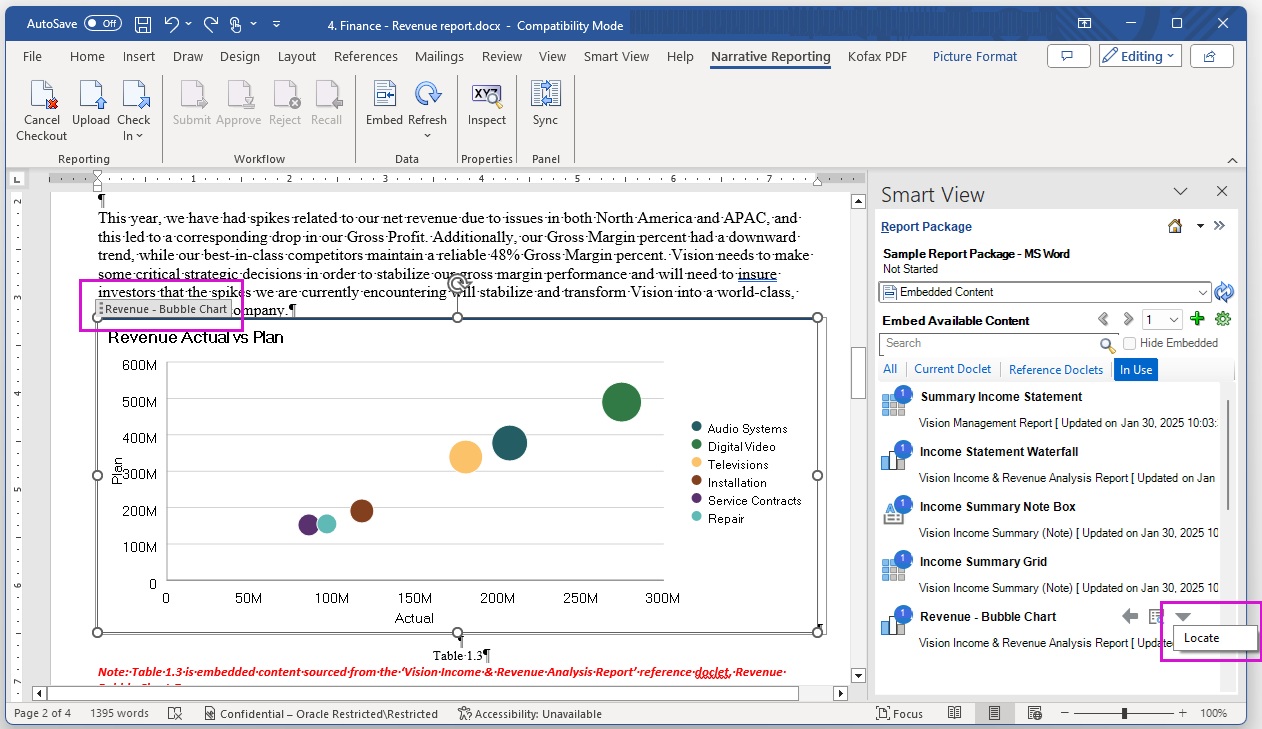
位置特定アクションと強調表示された埋込みコンテンツを示す埋込みコンテンツ・パネル
パネル・インタフェースで使用可能なコンテンツを操作するには、Excelでサンプル・レポート・パッケージを開きます - MS Wordで、リファレンス・ドックレットを開きます。 ドックレットを開いたら、「レポート・パッケージ」パネルのドロップダウン・メニューを使用して、新しいオプション使用可能なコンテンツを選択します:
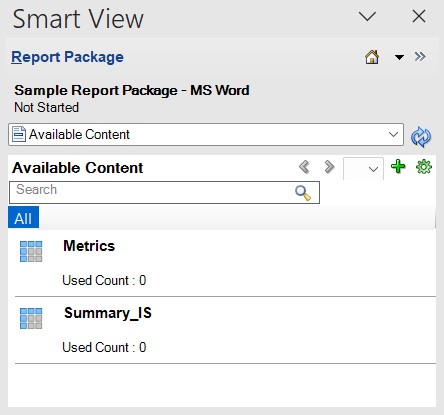
使用可能なコンテンツ・パネル
Excelの「使用可能なコンテンツ」パネルから、次のことができます:
- Excelの名前付き範囲から使用可能なコンテンツを作成
- 利用可能なコンテンツを検索
- 使用可能なコンテンツの編集
- 使用可能なコンテンツの再マップ(選択した使用可能なコンテンツの「その他の操作」メニューで)
- 使用可能なコンテンツの削除 (選択された使用可能なコンテンツの「その他の操作」メニューで)
- 使用可能なコンテンツを検査
オーサリング・フェーズで新しい「埋込みコンテンツ」パネルを使用して、使用可能なコンテンツおよび埋込みコンテンツを操作します。
ビジネス上のメリット: 新しい「埋込みコンテンツ」パネルを使用すると、ドックレットの文書作成者は、「変数」パネルと一貫性のある永続インタフェースで使用可能なコンテンツおよび埋込みコンテンツに関連するタスクを実行できます。
有効化のステップ
この機能には、25.05 Narrative Reporting拡張機能が必要です。 拡張機能をインストールするには、「Smart ViewのNarrative Reporting拡張機能の更新」を参照してください。
ヒントと考慮事項
- 埋込みコンテンツが1つのドックレットで複数回使用されている場合、選択した埋込みコンテンツに対して「位置特定」アクションを使用すると、最初のインスタンスのみが強調表示されます。
主なリソース
- Oracle Smart View for Officeの操作